创建轮廓弯边特征
2025年09月21日
5.创建轮廓弯边特征
(1)选择“菜单”→“插入”→“折弯”→“轮廓弯边”命令,或者依次单击“主页”选项卡→“折弯”组→“轮廓弯边”图标 ,打开如图11-92所示的“轮廓弯边”对话框。
,打开如图11-92所示的“轮廓弯边”对话框。
(2)在“类型”下拉列表框中选择“基本”类型,单击“绘制截面”按钮 ,打开如图11-93所示的“创建草图”对话框。
,打开如图11-93所示的“创建草图”对话框。
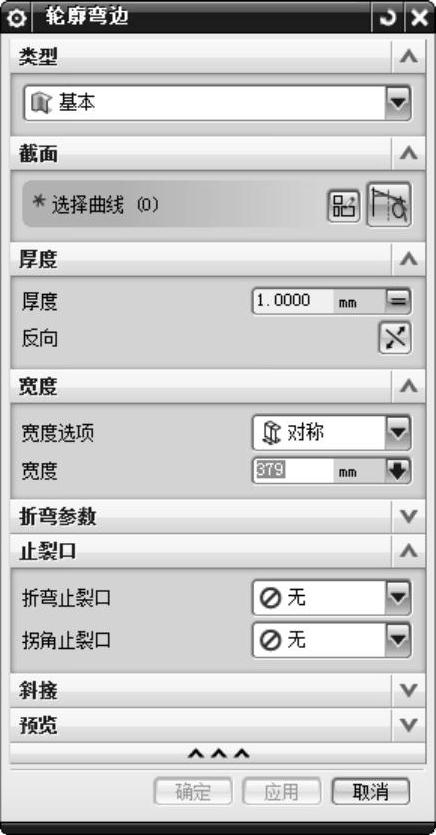
图11-92 “轮廓弯边”对话框
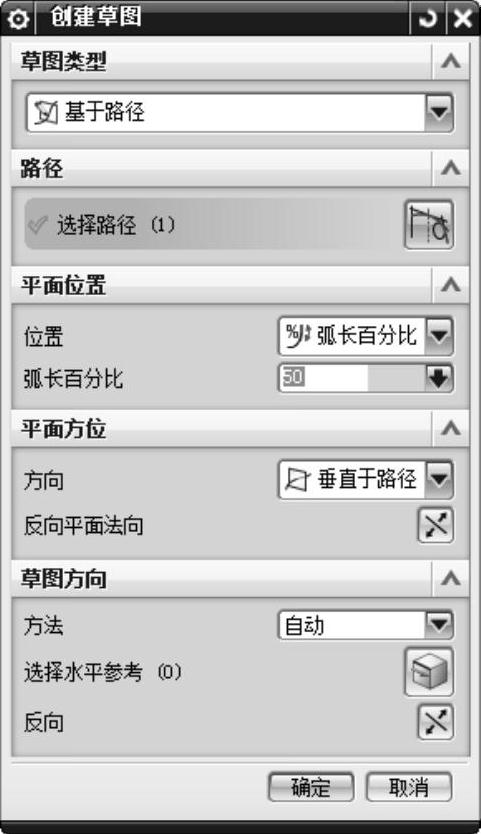
图11-93 “创建草图”对话框
(3)选择草图绘制路径,如图11-94所示。在“弧长百分比”文本框中输入“50”,单击“确定”按钮,进入草图绘制环境。
(4)绘制如图11-95所示的草图,依次单击“主页”选项卡→“草图”组→“完成”图标 ,草图绘制完毕,返回如图11-93所示的对话框。
,草图绘制完毕,返回如图11-93所示的对话框。
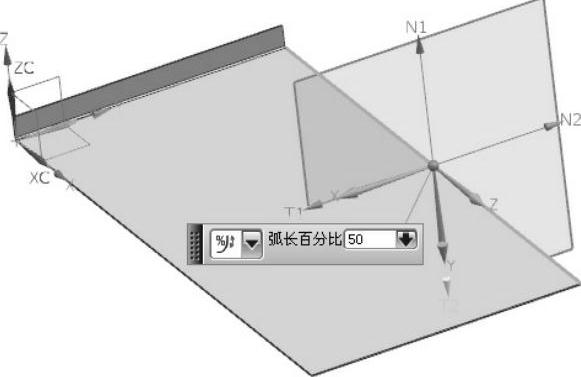
图11-94 选择草图绘制路径
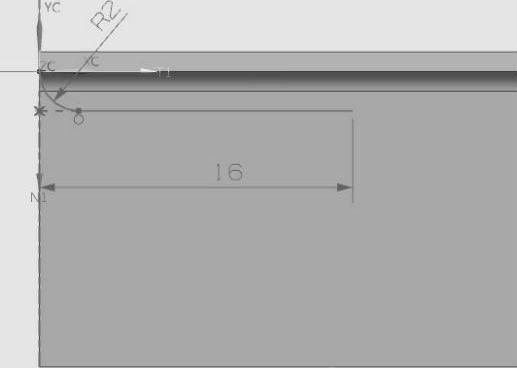
图11-95 绘制草图
(5)设置“宽度选项”为“对称”,“宽度”为“379”,单击“确定”按钮,创建轮廓弯边特征,如图11-96所示。
